Како да поправите „Тередо не може да се квалификује“ у оперативном систему Виндовс 10
Тередо(Teredo) је мрежни протокол. Користи се за покретање безбедне везе између клијента и сервера, на пример са уређајима који користе превођење мрежних адреса ( НАТ(NAT) ). Ако Тередо(Teredo) не ради, то значи да апликација Ксбок Ливе(Xbox Live) , на пример, не може да успостави везе са другим уређајима и да нећете моћи да користите ћаскање или играње за више играча на Ксбок Ливе(Xbox Live) -у .
Постоји много ствари које могу изазвати грешку „Тередо није у могућности да се квалификује“ у оперативном систему Виндовс 10(Windows 10) . У овом чланку ћемо покрити неколико могућих решења за овај проблем како бисте се могли вратити играма.

Имајте на уму да неке од ових поправки укључују уношење измена у регистар. Препоручујемо да направите резервну копију регистра(backup of the registry) у случају да дође до проблема током овог процеса.
Проверите своју интернет везу
Интернет веза је неопходна да би Тередо(Teredo) радио, па прво проверите ово. Да бисте проверили своју интернет везу:
- Притисните Windows + I да бисте отворили Подешавања.
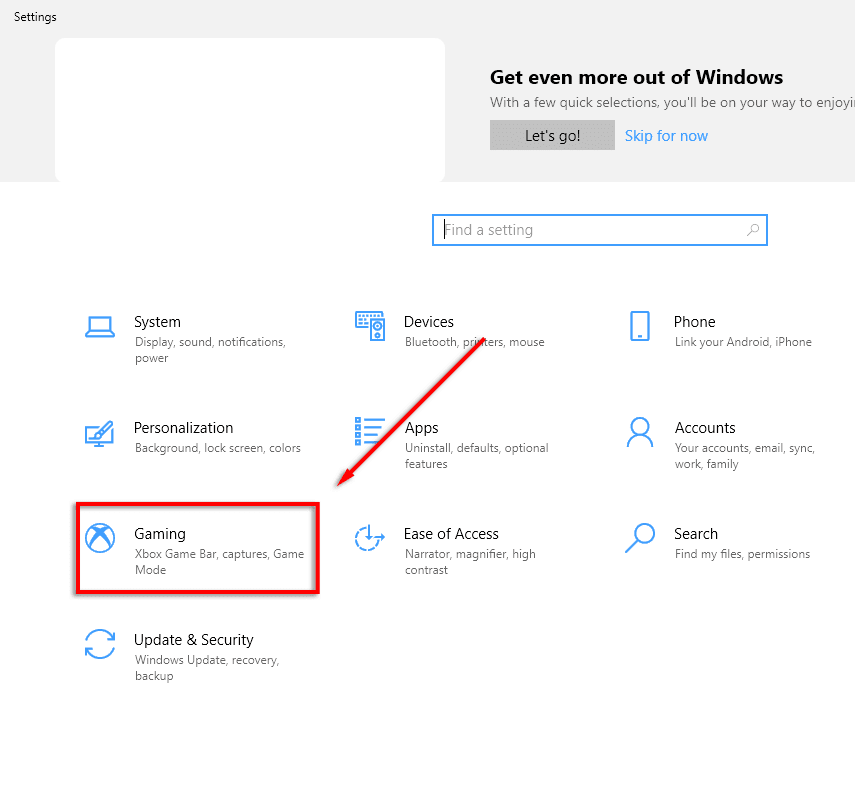
- Изаберите Игре(Gaming) > Ксбок Нетворкинг(Xbox Networking) .
- У оквиру Статус везе(Connection status) проверите да ли је Интернет веза (Internet connection)Повезана(Connected) .
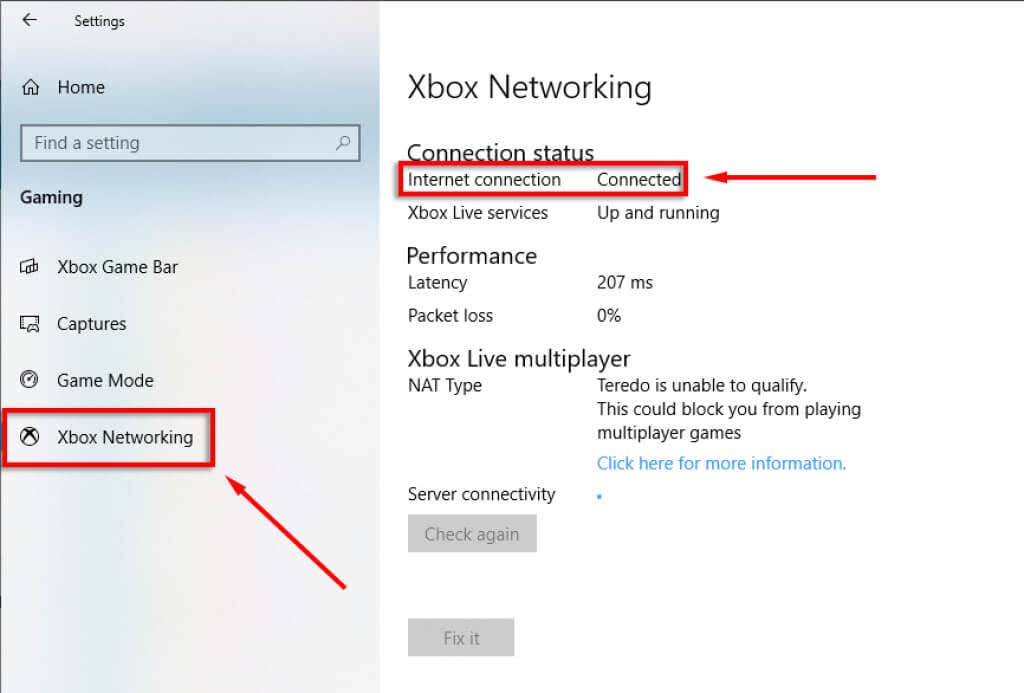
Ако ваш интернет није повезан, мораћете да решите овај проблем(troubleshoot this issue) пре било каквих других поправки.
Опција „Поправи“.
Постоји опција за аутоматско решавање проблема у оквиру Ксбок Нетворкинг(Xbox Networking) - а која може да реши познате грешке са Тередо-ом(Teredo) .
- Притисните Windows + I да бисте отворили Подешавања.
- Изаберите Игре(Gaming) > Ксбок Нетворкинг(Xbox Networking) .
- Изаберите Поправи(Fix It) .

- Пратите чаробњак за решавање проблема, а затим поново покрените рачунар ако се унесу било какве промене.
Уверите се да је Тередо омогућен
Тередо се понекад може онемогућити у регистру. Да бисте проверили да ли је то случај, урадите следеће:
Проверите путању регистратора ипхлпсвц
- Притисните тастер Виндовс и откуцајте „ Цомманд Промпт(Command Prompt) “.
- Кликните десним тастером миша на командну линију(Command Prompt ) и изаберите Покрени као администратор(Run As Administrator) .
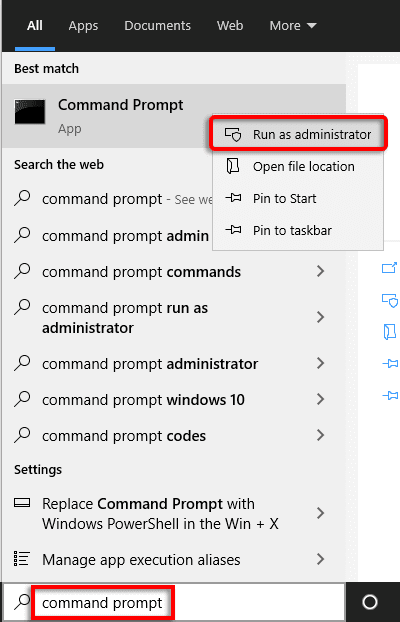
- Унесите овај ред:
reg query HKLM\System\CurrentControlSet\Services\iphlpsvc\Teredo

- Ако је Тередо(Teredo) онемогућен, вратиће ред укључујући следеће:
Унесите РЕГ_ДВОРД 0к4(Type REG_DWORD 0x4)
- Да бисте поново омогућили Тередо(Teredo) , унесите следећу команду:
netsh interface Teredo set state type=default
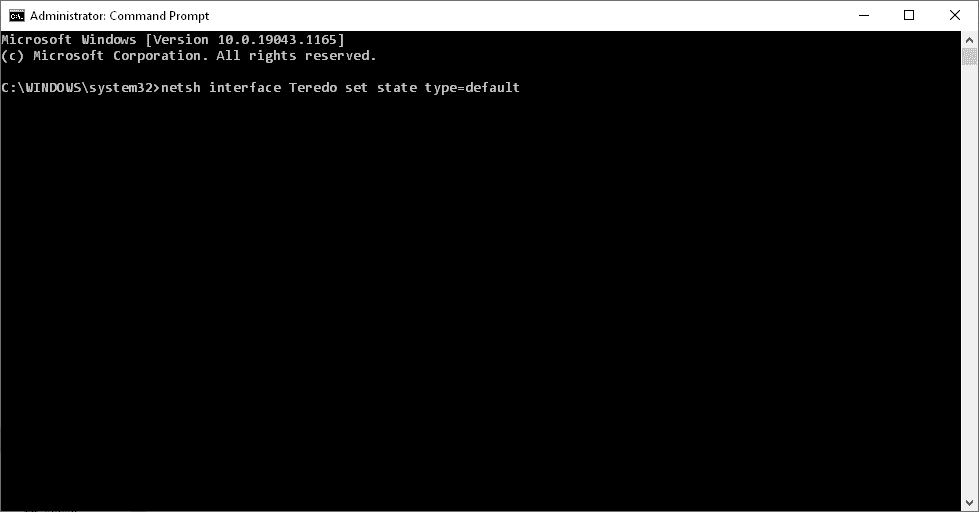
- Проверите да ли је проблем решен.
Проверите путању регистратора Тцплп6
- Притисните тастер Виндовс и откуцајте „ Цомманд Промпт(Command Prompt) “.
- Кликните десним тастером миша на командну линију(Command Prompt ) и изаберите Покрени као администратор(Run As Administrator) .
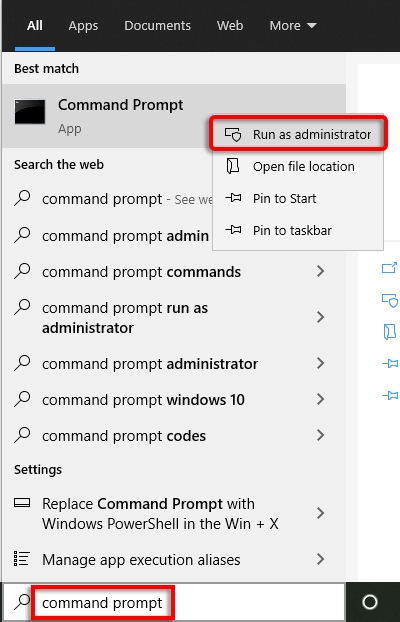
- Унесите овај ред:
reg query HKLM\System\CurrentControlSet\Services\TcpIp6\Parameters

- Следећи излаз значи да Тередо(Teredo) може бити онемогућен:
ДисабледЦомпонентс РЕГ_ДВОРД 0к8е(DisabledComponents REG_DWORD 0x8e)
- Да бисте још једном омогућили Тередо(Teredo) , откуцајте и унесите следећу команду:
reg add HKLM\System\CurrentControlSet\Services\Tcpip6\Parameters /v DisabledComponents /t REG_DWORD /d 0x0

Проверите ИП Хелпер Сервице
Услуга ИП Хелпер(IP Helper) је неопходна да би Тередо(Teredo) радио и функционисао како је дизајниран. Да бисте осигурали да ова услуга ради:
- Притисните Windows + R да бисте отворили Покрени(Run) .
- Откуцајте сервицес.мсц(services.msc) и притисните Ентер(Enter) .

- Пронађите и двапут кликните на ИП Хелпер(IP Helper) .

- Подесите тип покретања(Startup type) на Аутоматски(Automatic) .
- Кликните на Старт(Start) да бисте покренули услугу.

- Изаберите Примени(Apply) .
Ако ваш ИП Хелпер(IP Helper) неће да се покрене због проблема са зависним услугама, покушајте следеће:
- Притисните Windows + R да бисте отворили Покрени(Run) .
- Откуцајте сервицес.мсц(services.msc) и притисните Ентер(Enter) .

- Пронађите и двапут кликните на ИП Хелпер(IP Helper) .
- Пређите на картицу Зависности(Dependencies) .
- У одељку Ова услуга зависи од следећег(This service depends on the following system components) одељка компоненти система, забележите све наведене компоненте.

- Вратите се у прозор Услуге(Services) и уверите се да све ове компоненте раде. Ако нису, омогућите их. Најчешће је то ВинХТТП Веб Проки Ауто-Дисцовери Сервице(WinHTTP Web Proxy Auto-Discovery Service) .
- Сада покушајте још једном да омогућите ИП Хелпер .(IP Helper)
Проверите име Тередо сервера
Тереду(Teredo) је потребно важеће име сервера да би исправно функционисао. Да бисте проверили и решили овај проблем:
- Притисните тастер Виндовс и откуцајте „ Цомманд Промпт(Command Prompt) “.
- Кликните десним тастером миша на командну линију(Command Prompt ) и изаберите Покрени као администратор(Run As Administrator) .

- Покрените следећу команду:
нетсх интерфејс Тередо прикажи стање(netsh interface Teredo show state)

- Ако врати „ неуспешно разрешење имена сервера(failed to resolve server name) “, вероватно имате неважеће име Тередо(Teredo) сервера или је Тередо(Teredo) блокиран.
- Да бисте вратили име сервера на подразумевано, унесите следећу команду:
netsh interface Teredo set state servername=default
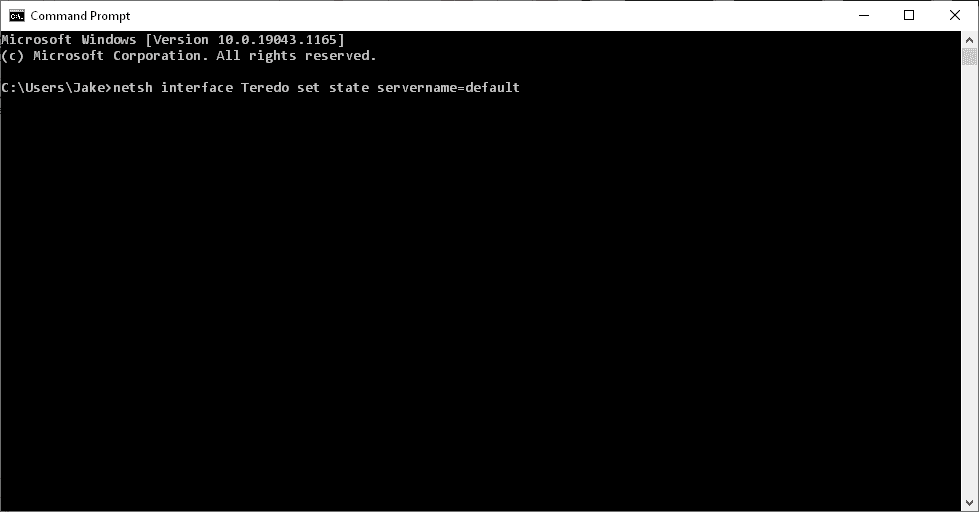
Ако ово није решило проблем, Тередо(Teredo) можда блокира апликација. Да бисте ово проверили:
- Притисните тастер Виндовс и откуцајте „ Цомманд Промпт(Command Prompt) “.
- Кликните десним тастером миша на командну линију(Command Prompt ) и изаберите Покрени као администратор(Run As Administrator) .
- Покрените следећу команду:
нетсх интерфејс Тередо прикажи стање(netsh interface Teredo show state)
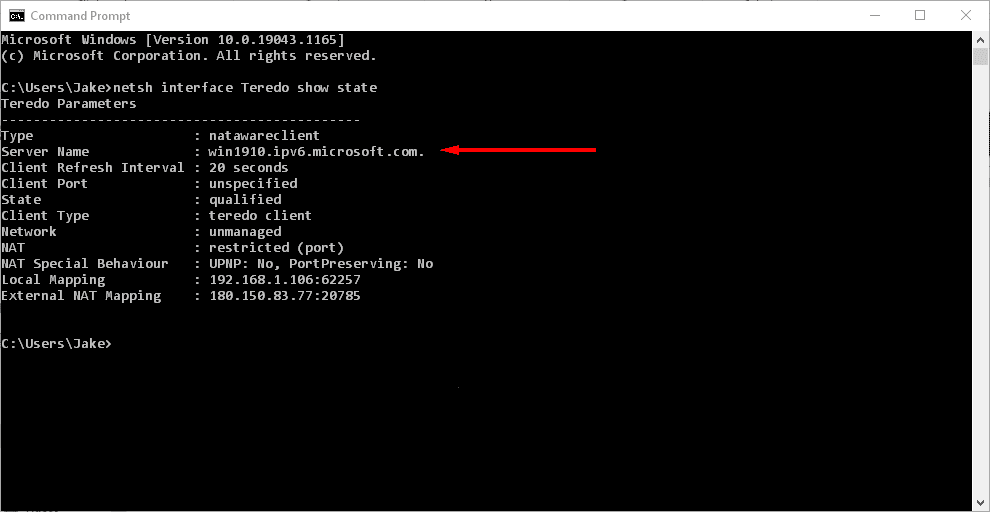
- Забележите вредност имена сервера, на пример, вин1910.ипв6.мицрософт.цом.(win1910.ipv6.microsoft.com.)
- Отворите датотеку хостс тако што ћете покренути следећу команду:
notepad.exe c:\WINDOWS\system32\drivers\etc\hosts

- Притисните Ctrl + F да отворите оквир за проналажење(find) .
- Унесите име сервера(server name) које сте забележили и притисните Ентер(Enter) .

- Ако се овај унос пронађе, избришите га и сачувајте датотеку хостс.
- Проверите да ли је грешка исправљена.
Проверите кућни рутер
Неки рутери ће блокирати Тередо(Teredo) везе ако нису исправно конфигурисани. Ажурирајте свој рутер на најновији фирмвер и одредите како да омогућите Тередо(Teredo) тунелирање (проверите документацију за подршку рутера да бисте сазнали како то да урадите јер се разликује између модела).
Проверите свој ВПН
Неке виртуелне прокси мреже ( ВПН(VPNs) ) онемогућавају Тередо(Teredo) повезивање. Да бисте проверили да ли је то случај и решили проблем, потребно је да уклоните све ВПН(VPN) адаптере са рачунара.
- Кликните десним тастером миша на мени Старт(Start) и изаберите Управљач уређајима(Device Manager) .

- Изаберите Приказ(View) > Прикажи скривене уређаје(Show hidden devices) .
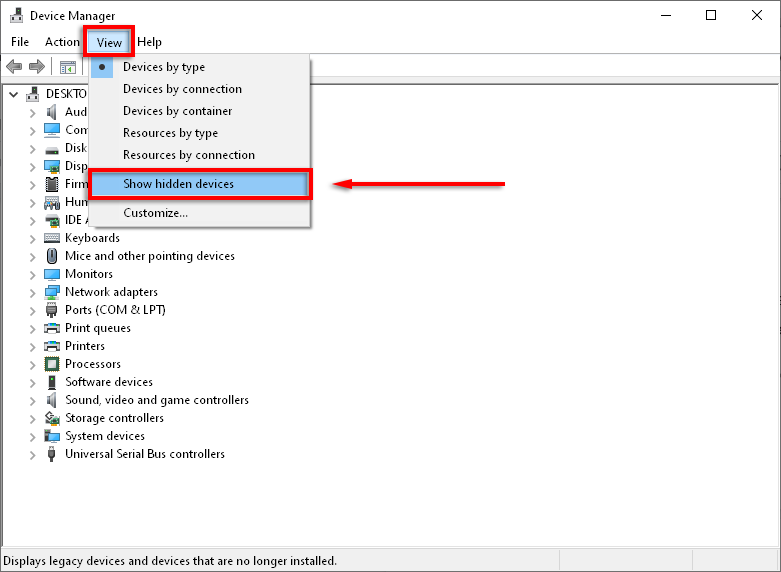
- Изаберите Мрежни адаптери(Network Adapters) .
- Потражите ТАП-Виндовс Адаптер В9(TAP-Windows Adaptor V9 ) или било које слично име.

- Кликните десним тастером миша на адаптер и изаберите Деинсталирај(Uninstall) .
- Проверите да ли је грешка Тередо(Teredo) не може да се квалификује исправљена.
Напомена:(Note:) Ово ће највероватније утицати на ваш ВПН(VPN) софтвер. Ако ВПН(VPN) узрокује проблеме са Тередо(Teredo) везом, можда ћете морати да размислите о преласку на другог провајдера(another provider) .
Поново инсталирајте Тередо
Ако ништа од горе наведеног није успело, покушајте да поново инсталирате Тередо(Teredo) од нуле.
- Притисните тастер Виндовс и откуцајте „ Цомманд Промпт(Command Prompt) “.
- Кликните десним тастером миша на командну линију(Command Prompt ) и изаберите Покрени као администратор(Run As Administrator) .
- Откуцајте и унесите следећу команду:
нетсх интерфејс Тередо сет стате дисабле (netsh interface Teredo set state disable )
Завршено!
Надамо се да вам је овај водич помогао да поправите грешку „Тередо није у могућности да се квалификује“ и да се можете вратити у игру.
Ако вам је било која од ових поправки помогла, или имате исправку која није наведена овде, обавестите нас у коментарима испод!
Related posts
Како да поправите „Нема довољно ресурса УСБ контролера“ у оперативном систему Виндовс 10
Како да поправите да камера не ради на МС тимовима у оперативном систему Виндовс 10
Како да поправите муцање миша у оперативном систему Виндовс 10
Како да поправите недостатак звука у оперативном систему Виндовс 10
Дугме за штампање екрана не ради у оперативном систему Виндовс 10? Како то поправити
Како да поправите грешку „Виндовс није могао да пронађе драјвер за ваш мрежни адаптер“.
Исправите грешку „Виндовс не може да комуницира са уређајем или ресурсом“.
Да ли су тастери @ & ” замењени у оперативном систему Виндовс 10? – Како то поправити
Кликните левим тастером миша не ради у оперативном систему Виндовс 10? Топ 7 начина да се поправи
Како да поправите грешку „Ваш рачунар је наишао на проблем и мора се поново покренути“.
Како да поправите Виндовс 10 трака задатака која не ради
Како да поправите проблеме са одјеком микрофона у оперативном систему Виндовс
Како да поправите „Постоји проблем са вашом лиценцом за канцеларију“
Како да поправите грешку „Модул поуздане платформе је покварен“ у Виндовс-у
Како да поправите грешку „Нема заштићеног интернета“ у Виндовсима 10 и 11
Исправите грешку „Не могу да прочитам са изворне датотеке или диска“.
8 начина да поправите грешку „Немате дозволу за чување на овој локацији“ у Виндовс-у
11 поправки када ХДМИ порт не ради у оперативном систему Виндовс 10
Како да исправите грешку „Заштита Виндовс ресурса није могла да изврши тражену операцију“
Како поправити БСОД Цлоцк_Ватцхдог_Тимеоут у оперативном систему Виндовс 10
